Come disattivare la modalità Quake in Windows Terminal su Windows 10
Ecco come disabilitare la modalità Quake in Windows Terminal e rilasciare la sua scorciatoia da tastiera, Win + `. A partire dalla versione 1.9, l'app include la modalità Quake su Windows 10. Disabilitando questa funzione rilasci il tasto di scelta rapida Win + ` e puoi usarlo in altre app, e puoi essere sicuro che non aprirai Windows Terminal accidentalmente.
Annuncio
Terminale di Windows è un moderno software terminale per utenti della riga di comando che ha molte funzionalità che non troverai nei classici strumenti del prompt dei comandi e PowerShell. Viene fornito con schede, un motore di rendering del testo basato su DirectWrite/DirectX con accelerazione GPU, profili e altro ancora.
Grazie ai profili, puoi avere istanze di Prompt dei comandi, PowerShell e Windows Subsystem per Linux in esecuzione in schede. Un'altra cosa grandiosa dell'app è che è completamente open source, quindi chiunque può contribuire. È disponibile su GitHub.
La modalità Quake in Windows Terminal ti consente di aprire rapidamente una nuova istanza di terminale da qualsiasi app in Windows premendo il tasto Vincita + ` scorciatoia da tastiera. È anche possibile cambia il tasto di scelta rapida della modalità Quake a qualche altra sequenza di tasti. Questa funzione replica il comportamento della console del famigerato gioco sparatutto in prima persona Quake, che appare come un menu a discesa dal bordo superiore dello schermo. La console a discesa "Quake" apparirà nella metà superiore dello schermo. Per chiuderlo, premi la stessa scorciatoia da tastiera. La modalità Quake in Windows Terminal è disponibile a partire da Windows Terminal 1.9 e versioni successive.

Questo post ti mostrerà come disabilitare la funzione Quake Mode in Windows Terminal su Windows 10. Non esiste un'opzione GUI al momento della scrittura per disabilitarla nelle Impostazioni dell'app.
Disabilita la modalità Quake nel terminale di Windows
- Avvia Terminale di Windows.
- Clicca sul icona freccia giù accanto al Nuova scheda pulsante.
- Dal menu, selezionare il Impostazioni iscrizione.

- In Impostazioni, fai clic su Apri file JSON sulla sinistra.

- Si aprirà Blocco note con il file JSON. Trovare la Azioni Vettore.
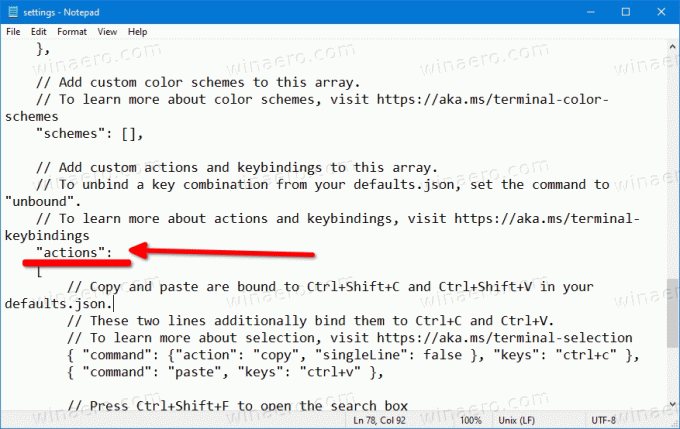
- Aggiungi la seguente azione:
{ "comando": null, "tasti": "win+`"}. Guarda lo screenshot seguente, ho selezionato esattamente tutto ciò che ho aggiunto.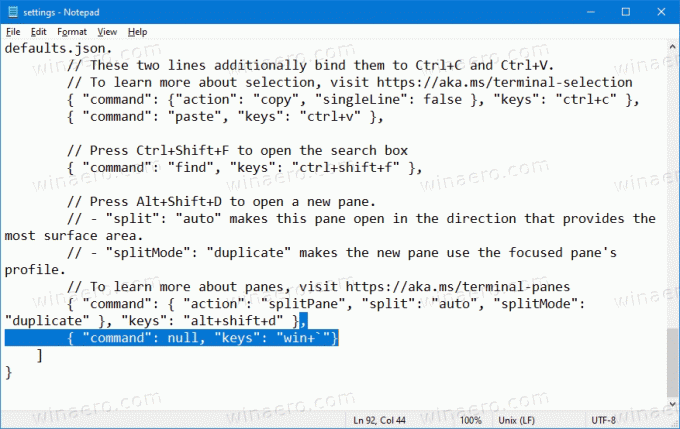
- Salva il file JSON premendo Ctrl+S nel Blocco note.
Hai fatto. La modalità Quake in Windows Terminal è ora disabilitata. Ora, se premi Win + `, non succederà nulla. Potrai riutilizzare questa scorciatoia in qualsiasi altra app.
In questo modo, puoi disabilitare qualsiasi scorciatoia da tastiera nel Terminale di Windows su Windows 10. Prima o poi Microsoft permetterà di cambiarlo senza modificare il file di configurazione JSON, ma per ora è l'unico modo per disabilitarlo.


